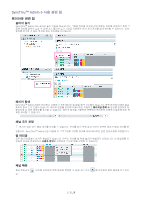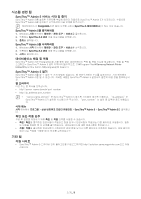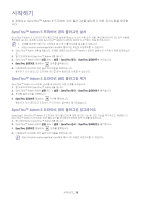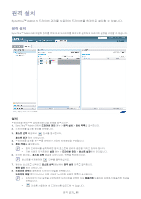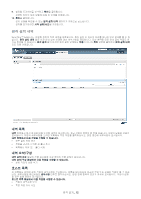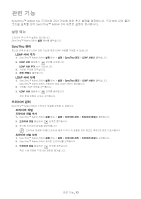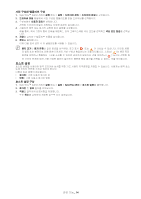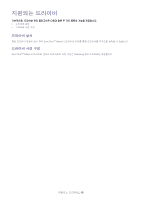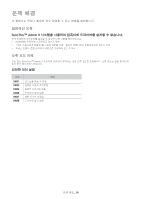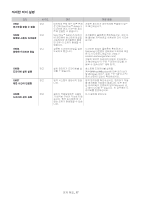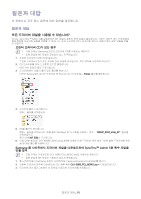Samsung CLP 610ND SyncThru 5.0 Driver Management Plug-in Guide (KOREAN) - Page 13
관련 기능
 |
UPC - 635753720587
View all Samsung CLP 610ND manuals
Add to My Manuals
Save this manual to your list of manuals |
Page 13 highlights
4. SyncThru™ Admin 5 SyncThru™ Admin 5 SyncThru™ Admin 5 SyncThru 관리 LDAP LDAP LDAP 1. SyncThru™ Admin 5 SyncThru 관리 > LDAP 2. LDAP LDAP 3 4 LDAP 1. SyncThru™ Admin 5 SyncThru 관리 > LDAP SyncThru™ Admin 5 LDAP 2. 삭제할 LDAP 3. LDAP SyncThru™ Admin 5 1. SyncThru™ Admin 5 2 3 OS OS 1. SyncThru™ Admin 5 2. SyncThru™ Admin 5 3 13
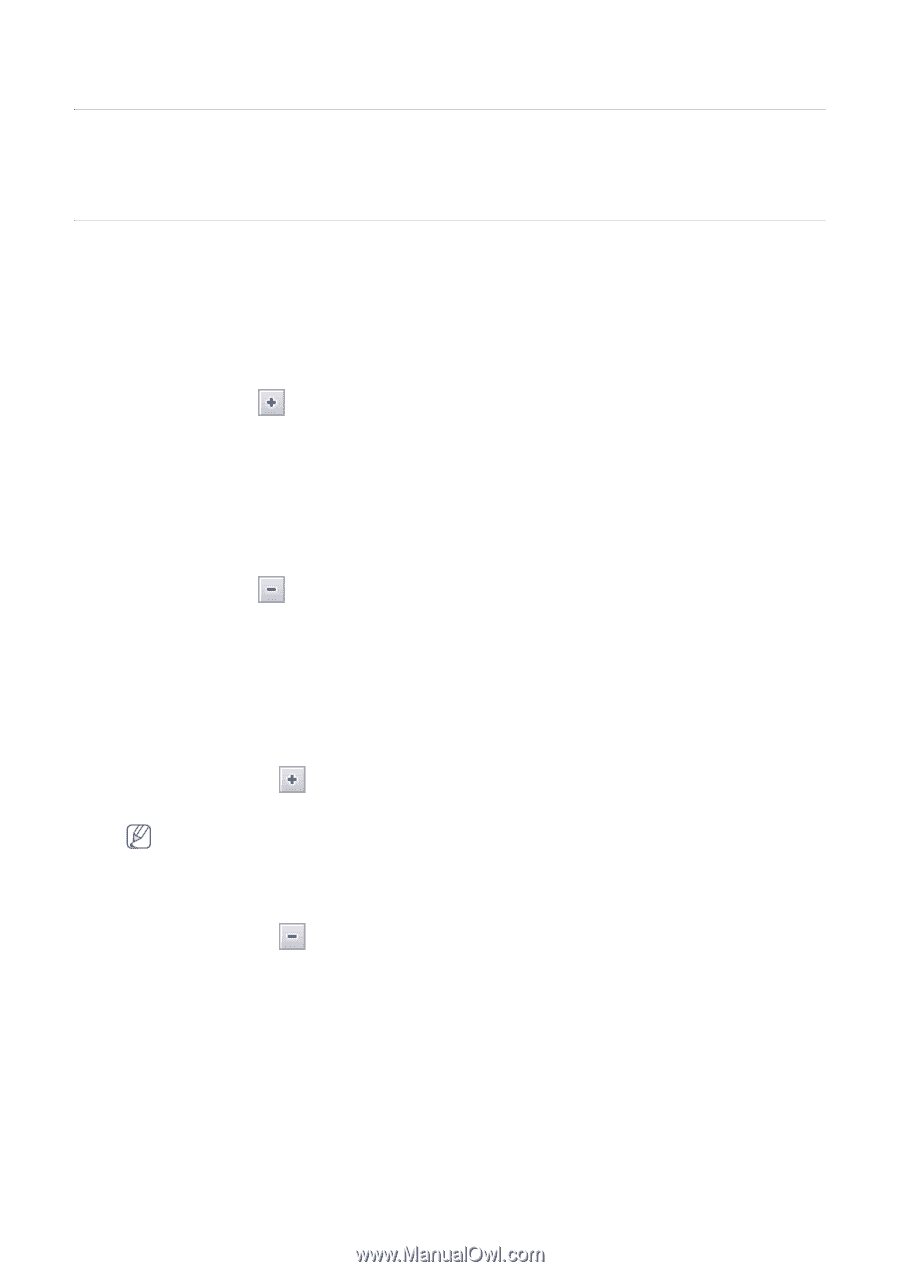
관련 기능
_ 13
4.
관련 기능
SyncThru™ Admin 5는 드라이버 관리 기능에 대한 추가 설정을 제공합니다. 드라이버 관리 플러
그인을 설치할 경우 SyncThru™ Admin 5의 새로운 설정이 표시됩니다.
설정 메뉴
드라이버 관리 관련 설정이 표시됩니다.
SyncThru™ Admin 5에서
설정
메뉴를 클릭합니다.
SyncThru 관리
호스트 선택과 같은 LDAP 관련 기능에 대한 LDAP 서버를 구성할 수 있습니다.
LDAP 서버 추가
1.
SyncThru™ Admin 5에서
설정
메뉴 >
설정
>
SyncThru 관리
>
LDAP 서버
를 클릭합니다.
2.
LDAP 서버
패널에서
단추를 클릭합니다.
LDAP 서버 추가
창이 나타납니다.
3.
사용할 구성을 입력합니다.
4.
확인
/
적용
을 클릭합니다.
LDAP 서버 삭제
1.
SyncThru™ Admin 5에서
설정
메뉴 >
설정
>
SyncThru 관리
>
LDAP 서버
를 클릭합니다.
SyncThru™ Admin 5에서 사용하는 모든 LDAP 서버가 표시됩니다.
2.
삭제할 LDAP 서버를 선택합니다.
3.
LDAP 서버
패널에서
단추를 클릭합니다.
확인 후에 지정된 서버는 제거됩니다.
드라이버 관리
SyncThru™ Admin 5에서 드라이버 파일을 관리할 수 있습니다.
드라이버 파일
드라이버 파일 추가
1.
SyncThru™ Admin 5에서
설정
메뉴 >
설정
>
드라이버 관리
>
드라이버 파일
을 클릭합니다.
2.
드라이버 파일
패널에서
단추를 클릭합니다.
3.
추가할 드라이버 파일을 업로드합니다.
드라이버 파일에 OS별 드라이버 설치가 여러 개 포함된 경우 업로드 후에 OS 정보가 표시됩니다.
드라이버 파일 삭제
1.
SyncThru™ Admin 5에서
설정
메뉴 >
설정
>
드라이버 관리
>
드라이버 파일
을 클릭합니다.
2.
SyncThru™ Admin 5에서 제거할 드라이버를 선택합니다.
3.
드라이버 파일
패널에서
단추를 클릭합니다.
확인 후에 지정된 드라이버 파일은 제거됩니다.